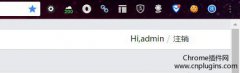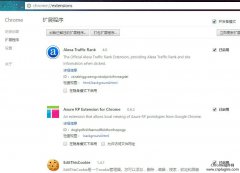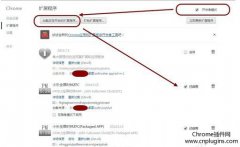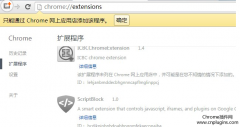最近遇到一个很搞笑的问题,(当然没有任何的贬义)。有网友说我编辑的文章里面的 chrome扩展插件 的图片是清晰可见的,如下图所示: 不过他却反映不知道为什么他谷歌浏览器的扩
有网友说我编辑的文章里面的chrome扩展插件的图片是清晰可见的,如下图所示: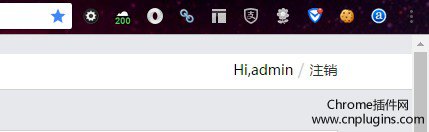
不过他却反映不知道为什么他谷歌浏览器的扩展图标都不显示出来,所以他就比较着急,希望chrome扩展图标也能在菜单栏显示出来。
其实,chrome的扩展图标有时候可能全部被折叠隐藏起来了,如图所示:

因为chrome扩展被隐藏起来,每次使用的时候呢需要点击最右边的那个小剪头,才可以显示出来,这样无疑给用户带来不少麻烦。
怎么才能让chrome扩展图标显示出来呢?
要解决这个问题其实很简单,两种方案!第一种:一次性解决方案。只需要将鼠标放在地址栏和扩展图标之间的交界处(如下图所示)当鼠标变成剪头的时候,再往右移动鼠标即可;
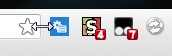
第二种:直接解决方案。进入扩展中心,如果有多个浏览器插件,可以随便选择一个插件,鼠标右键单击插件的图标,选择点击“管理扩展程序”;如果只有一个浏览器插件了,依次点击浏览器的 选项按钮>更多工具>扩展程序;在扩展中心找到你之前隐藏的浏览器插件,然后点击“显示按钮”,插件又会自动显示出来啦。如下图所示:

那么问题又来了,有点用户chrome扩展程序少希望图标全部显示,可是有的用户chrome扩展程序多,就希望隐藏chrome扩展程序。见:
谷歌浏览器怎样设置隐藏chrome扩展程序插件图标?